OneNote笔记本如何禁止使用页面历史版本?
1、点击需要禁止使用页面历史版本的笔记本;

2、点击笔记本工具栏上<页面历史>选项卡;

3、进入页面历史菜单,找到<笔记本回收站>功能选项
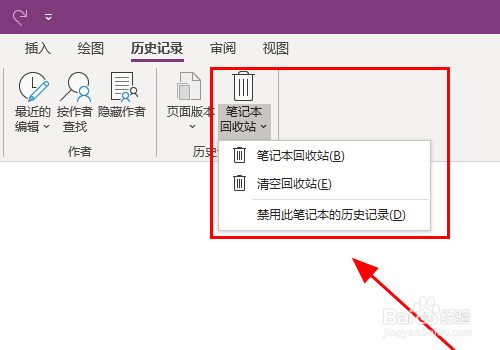
4、点击笔记本回收站选项,在下拉的菜单中点击<禁用此笔记本的历史记录>功能;

5、弹出禁用功能对话框,根据自己的需要,选择<是>或者<否>保留之前的页面历史记录,例如选择是;

6、弹出删除页面历史记录进度条,等待完成;

7、删除完成后,点击<页面版本功能>可以看到页面历史版本功能被禁用了,完成;

8、以上就是OneNote笔记本如何禁止使用页面历史版本的步骤,感谢阅读。
声明:本网站引用、摘录或转载内容仅供网站访问者交流或参考,不代表本站立场,如存在版权或非法内容,请联系站长删除,联系邮箱:site.kefu@qq.com。
阅读量:75
阅读量:122
阅读量:143
阅读量:180
阅读量:155